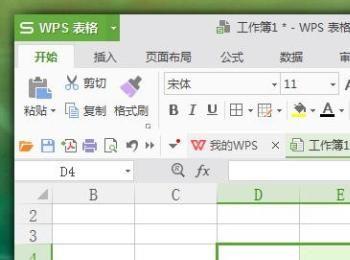在制作表格中,有时候由于工作的需要,经常会进行合并单元格以及拆分单元格的操作。下面,为大家具体介绍下如何合并和拆分单元格。
合并单元格
-
01
在桌面上双击WPS表格的快捷图标,打开WPS表格这款软件,进入其操作界面,如图所示:
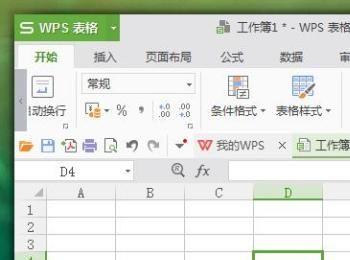
-
02
进入其主界面后,鼠标左键框选出需要合并的单元格区域,如图所示:
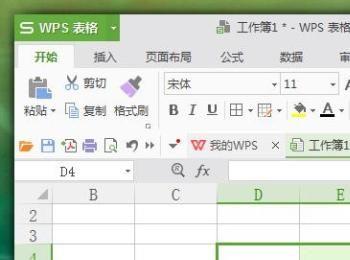
-
03
框选出合并的单元格区域后,点击鼠标右键在其子菜单栏中找到“设置单元格格式”选项,点击打开,如图所示:
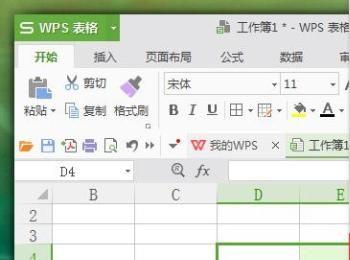
-
04
在新弹出的“单元格格式”对话框中选择“对齐”,在下方文本控制中找到“合并单元格”选项,勾选前面的小方框,如图所示:
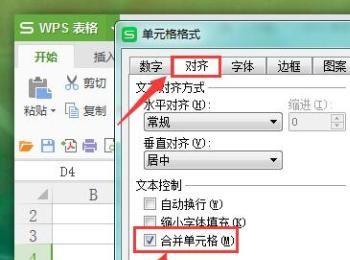
-
05
勾选完“合并单元格”选项后,点击下方“确认”选项。返回到主界面,可以发现前面需要合并单元格区域已经合并为一个单元格了,合并单元格操作完成,如图所示:

拆分单元格
-
01
首先,选中需要拆分的单元格区域(拆分单元格只能在合并的基础上才能进行),然后点击鼠标右键,在其菜单栏中选择“设置单元格格式”选项,如图所示:
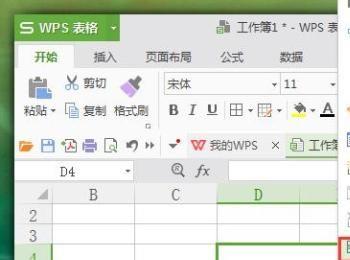
-
02
点击“设置单元格格式”选项,在新弹出的对话框中找到“对齐”选项,在里面文本控制中将“合并单元格”前面方框里的小勾去掉,如图所示:
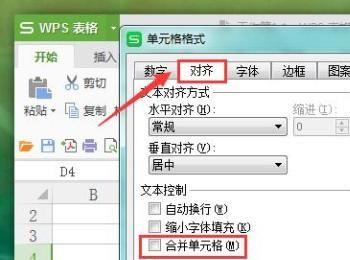
-
03
最后点击下方“确认”选项,返回到主界面,可以看到单面合并的单元格进拆分成原来的样子了,拆分单元格操作完成,如图所示: